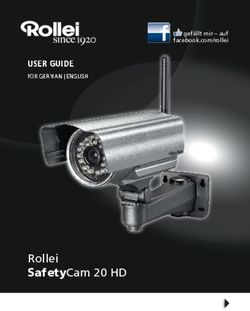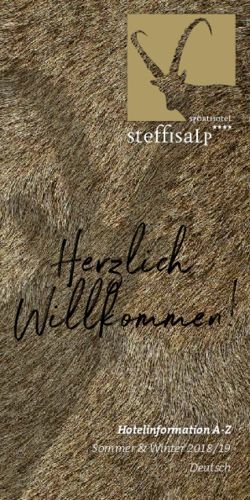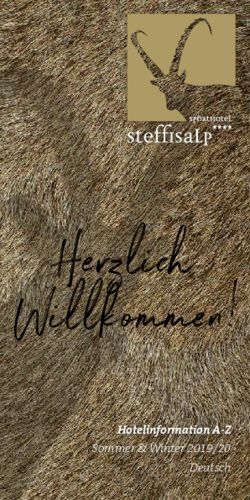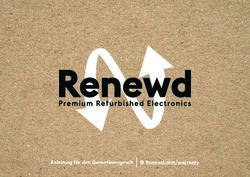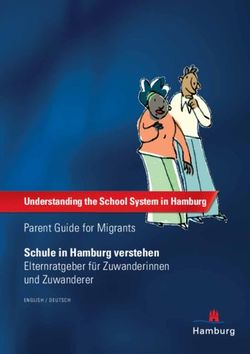Internet So geht's! How it works! - Studierendenwerk Mannheim
←
→
Transkription von Seiteninhalten
Wenn Ihr Browser die Seite nicht korrekt rendert, bitte, lesen Sie den Inhalt der Seite unten
Internet – So geht‘s!
Einrichtung des Zugangs zum Universitätsnetzwerk/
Internet
In den meisten Fällen ist es ausreichend, den Computer mit-
tels eines Netzwerkkabels mit der Netzwerkbuchse in Deinem
Raum zu verbinden und den Rechner neu zu starten. Sollte
der Rechner keine Verbindung aufbauen können, überprüfe
bitte die folgenden Einstellungen:
Windows
licke mit der rechten Maustaste auf das Netzwerksymbol
K
neben der Datumsanzeige der Taskleiste.
Wähle „Netzwerk- und Freigabecenter öffnen”.
Wähle „Adapteroptionen ändern“ im Bereich „Erweiterte
Netzwerkeinstellungen“.
Öffne im neuen Fenster die Etherneteinstellungen durch
Doppelklick.
Markiere „Internet Protokoll Version 4“ und klicke auf
„Eigenschaften“.
Im neuen Fenster aktivierst du, sofern notwendig, „IP-Ad-
resse automatisch beziehen“ und „DNS-Server Adresse
automatisch beziehen“.
estätige die Änderungen mit „OK”, schließe die verbleiben-
B
den Fenster durch Klicken auf „Schließen“ oder „OK”.
MAC OS X
Öffne die System-Einstellungen.
Wähle „Netzwerk“.
Markiere Ethernet und wähle DHCP unter IPv4 Konfiguration.
Klicke auf „Übernehmen“.
Nach dem Neustart Deines Systems steht Dir die Verbindung
zum Universitätsnetz sowie das Internet sofort zur Verfü-
gung.
Wenn Du einen anderen Rechner oder Router anschließen
willst, warte mindestens 10 Minuten bevor Du das neue Gerät
mit dem Netzwerk verbindest.Internet – How it works!
Configuring your login for the University Network/
Internet
In most cases, merely connecting your computer with the
network cable attached to the network plug in your room and
restarting your computer should work. If your device does not
connect, try the following options:
Windows
Right click on the network symbol next to the date in your
task bar.
Click „Network and Sharing Center”.
Select „Change Adaptor Options“ in the „Advanced Network
Settings“.
In a new window, open the ethernet settings by double
clicking on it.
Select „Internet Protocol Version 4“ and click on „Settings“.
the new window, activate if needed „Obtain IP Address auto-
In
matically” and „Obtain DNS-Server Address automatically“.
Click „OK”, close the windows by clicking on „close” or „OK”.
MAC OS X
Open the System Settings.
Select „Network“.
Select Ethernet and click DHCP by the IPv4 Configuration.
Click on „apply“.
After you restart your device, the university network and
internet should be able to be used.
If you wish to connect another device or router, wait at least
10 minutes before you try to connect the new device.WLAN-Router – So geht‘s! Selbstverständlich kannst du auch einen WLAN-Router an den Netzwerkanschluss in deinem Raum anschließen, falls du mit mehreren Computern oder Notebooks oder drahtlos mit einem Tablet oder Smartphone oder einer Spielekonsole den LAN-Anschluss nutzen möchtest. In der Regel muss der Internet/WAN-Port des Routers mit der Netzwerkbuchse in deinem Zimmer verbunden und so einge- stellt werden, dass er seine IP-Adresse per DHCP von unserem Netzwerk bezieht und im NAT-Routing-Modus konfiguriert ist. Leider sind nicht alle erhältlichen WLAN-Router für den Betrieb am Netzwerkanschluss in deinem Raum geeignet. DSL-Router für den Anschluss an Telefonanschlüsse oder Accsess-Points sind leider nicht geeignet. Bitte vergewissere dich vor dem Kauf eines WLAN-Routers beispielsweise auf den Support- seiten des Herstellers oder in der Produktbeschreibung des Router, dass dieser für den Anschluss an einem Datennetz- werk (LAN) oder einem Breitbandkabelanschluss geeignet ist. Bitte beachte: Das Studierendenwerk bietet in den meis- ten Wohnanlagen an zentralen Orten eine Versorgung mit „eduroam“ WLAN an. Diese Netzwerke erkennst du am Netz- werknamen „eduroam“. Die Anmeldung erfolgt mit den Daten deines Universitäts- oder Hochschulzugangs. Die Anmeldung ist auch mit den Zugangsdaten vieler anderer auch interna- tionaler Hochschulen möglich. Jede Internetverbindung in unseren Wohnhäusern ist einer eindeutigen IP-Adresse zugeordnet. Der Nutzer trägt die alleinige Verantwortung für die Nutzung der Internetverbindung. Die Nutzung des Zugangs ist in der „Verwaltungs- und Be- nutzungsordnung für Informationsverarbeitungssysteme der Universität Mannheim“ geregelt, diese kann auf der Webseite des Rechenzentrums eingesehen werden. Bei Problemen mit der Einrichtung Deines Rechners oder Deines WLANs nehme bitte Kontakt mit einem der Internettutoren*innen deiner Wohnanlage auf.
WiFi-Router – How it works! Of course you are allowed to connect a WiFi Router to the network connection in your room if you have multiple computers / notebooks or are wireless using a tablet or smart phone or use a gaming system and wish to use the LAN-connection. Typically the Internet/WAN port of the router must be con- nected to the network connection and your room configu- red so that the IP-Address via the DHCP of our network can be found in NAT-Routing Mode. Unfortunately not all WiFi routers are able to connect to the network in your room. DSL routers that connect to telephone lines or Access-Points are not compatible. Please read the information about the router online or in the packaging before you purchase it to make sure that it can be connected to a data network (LAN) or a broadband connection. Please be aware: The Studierendenwerk offers in most of its student residence halls a central hot spot to the „edu- roam” WiFi network. You should see the „eduroam” name in your network connections. You can log in using your login information from the university or institution. Login is also possible with the login information from many other inter- national higher education institutions. Every internet connection in our student residences is assigned a IP Address. The user is responsible for using this network. The use of access is regulated in the „Verwaltungs- und Benutzungsordnung für Informationsverarbeitungssyste- me der Universität Mannheim“ which can be found on the website of the IT department of the University of Mann- heim. If you experience problems with configuring your device or WiFi, please contact the Internet tutor in your student residence hall.
Kontakt / Contact
Adresse / Address
Studierendenwerk Mannheim
Wohnen
Mensaria am Schloss
Bismarckstr. 10 | Eingang A
68161 Mannheim
Tel.: 0621 49072-888
E-Mail: wohnen@stw-ma.de
Stand: 09/2021
Internet
www.stw-ma.de/wohnen
YOUR PARTNER ON CAMPUS.
www.stw-ma.de · · StudiPlus² ® für iOS + AndroidSie können auch lesen